„IPad“ sąsajos sąsaja yra tokia intuityvi, kad mano trejų metų sūnus gali greitai rasti savo pasirinkimą - „Lightsaber Duel“, „DoodleBuddy“ ir „Arcade Hoops“ krepšinį. Tačiau nei jis, nei aš nesame išskirtiniai mašinistai, naudojantys iPad ekrano klaviatūrą, o tai gali padaryti ilgas spausdinimo sesijas darbui. Norėdamas pagreitinti dalykus, aš pateikiu penkis patarimus, kaip patobulinti spausdinimo patirtį „iPad“.
1. Pakratykite, kad atšauktumėte
Be valdymo ar komandų klavišų, jūs greitai suprasite, kad standartinis „Crtl / Command-Z“ spartusis klavišas iPad nėra. Vietoj to reikia tik pakratyti iPad, kad kažką atšauktumėte. Būkite atsargūs, kad pakratytumėte tik į šonus, arba dėl to ekranas sukasi savo kryptį. Jei nuolat atsidursite kažką, ką įvedėte, tai tikriausiai yra geriausia nustatyti ekrano užraktą. Arba suraskite atšaukimo klavišą klaviatūroje „? 123“ ir klaviatūros „# +“ klavišą „redo“.
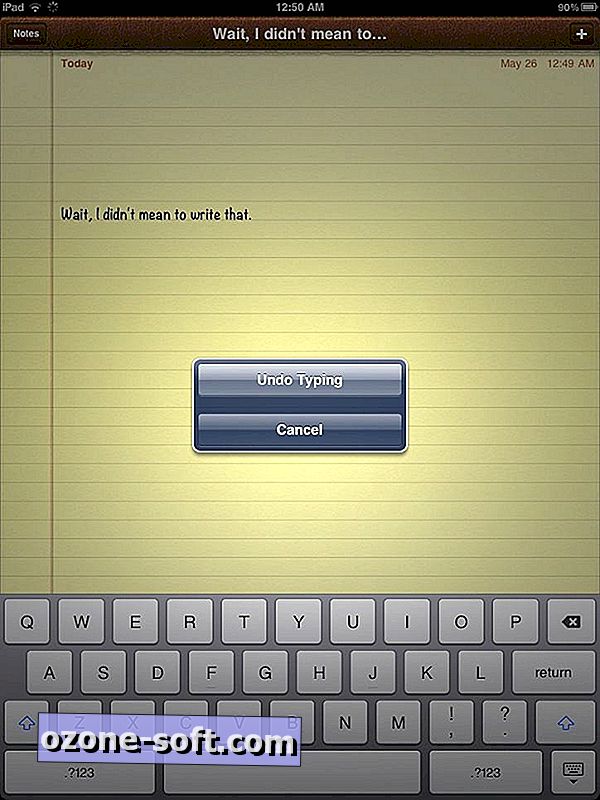
2. Dabar apostrofas
„IPad“ yra protingas, kai reikia pridėti apostrofus, kai reikia - „isnt“ automatiškai paverčia „ne“, pvz., Bet kai jums reikia rankiniu būdu pridėti apostrofą, galite bakstelėti.? 123 raktą įjungti skaitmeninę klaviatūrą, kurioje yra apostrofo raktas. Arba galite tiesiog bakstelėti ir laikyti!, Klavišas ir virš jo bus rodomas apostrofas. Panašiai palieskite ir palaikykite?. klavišą, jei norite įvesti kabutę.
3. Bakstelėkite ir palaikykite, toliau
Yra daug kitų raktų su paslėptomis parinktimis, kurias galima pasiekti naudojant „tap-and-hold“ metodą. Visi balsiai turi diakritinius variantus, pavyzdžiui, kai kurie bendrieji. Skaitmeninėje klaviatūroje brūkšnelio raktas suteikia jums brūkšnelių ir kulkos taškų parinktis, o $ klavišas turi kitų valiutos parinkčių, kai paliesite ir palaikysite.
4. Sunaikinkite jus, pataisykite
Nors automatinis taisymas gali sukelti linksmus rezultatus, retai juokinga, kai tai atsitinka jums. Jei pastebėsite, kad automatiškai pataisė žodį klaidoje (arba praleido vieną, kurią turėjo ištaisyti), dukart bakstelėkite žodį, kad jį paryškintumėte. Šalia parinkčių Iškirpti, Kopijuoti ir Įklijuoti pamatysite Pakeisti. Bakstelėkite jį ir jums bus pateikti įvairūs pakeitimo variantai.
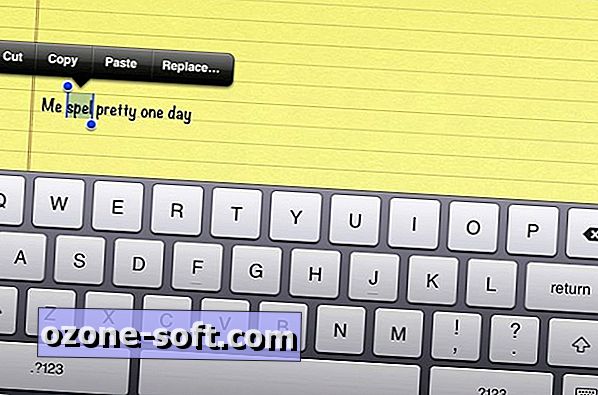
5. Pažvelkite
Kadangi jokios rodyklės klavišai nepadėjo į „iPad“ klaviatūrą, kartais sunku perkelti žymeklį į tam tikrą vietą, kai įvedate tekstą el. Laiške ar dokumente. Paspaudus ant ekrano, kartais pateksite į jūsų numatytą tikslą, bet dažniau nei jūs būsite žodis ar linija, nuo kurios norite būti. Jei bakstelėjote ir palaikysite teksto lauką, po pirštu matysite didinamąjį stiklą, suteikiantį jums daug tikslesnį valdymą, norint perkelti žymeklį.
Norėdami gauti daugiau „iPad“ klaviatūros patarimų, pažiūrėkite į šį „Natali Morris“ vaizdo įrašą, kuris apima patogų būdą įvesti „ALL CAPS“, greitai pasiekti „.org“ ir kitus URL plėtinius, „touch-and-hold“ metodą numerių įvedimui be eiti klavišą „123“ ir du kartus paspaudus tarpo klavišą, kad sakinio pabaigoje būtų pridėtas laikotarpis.













Palikite Komentarą